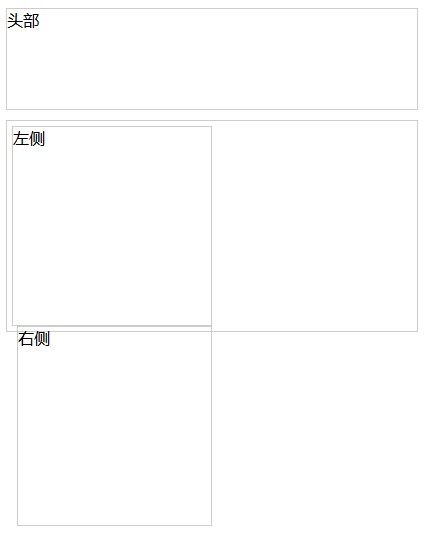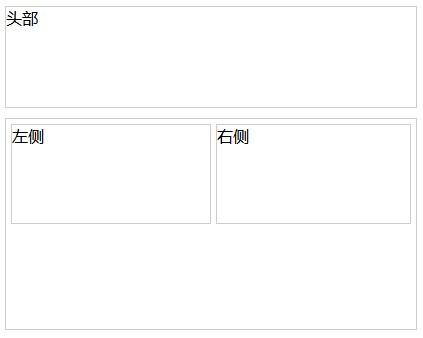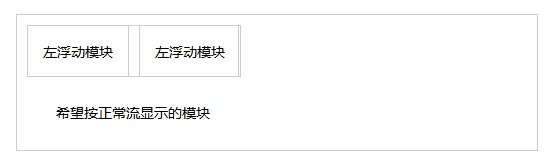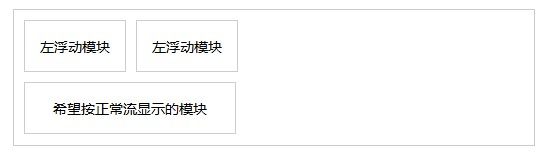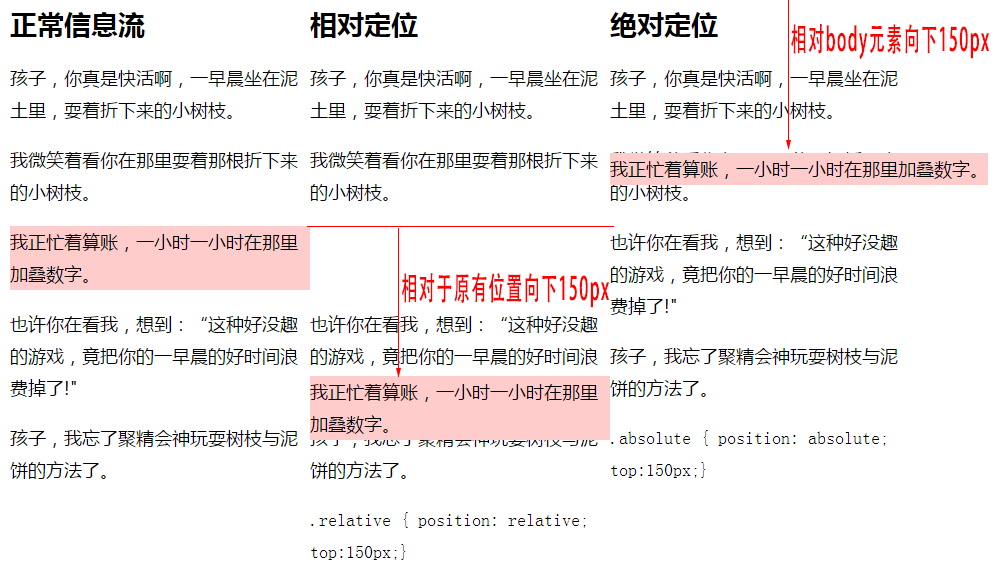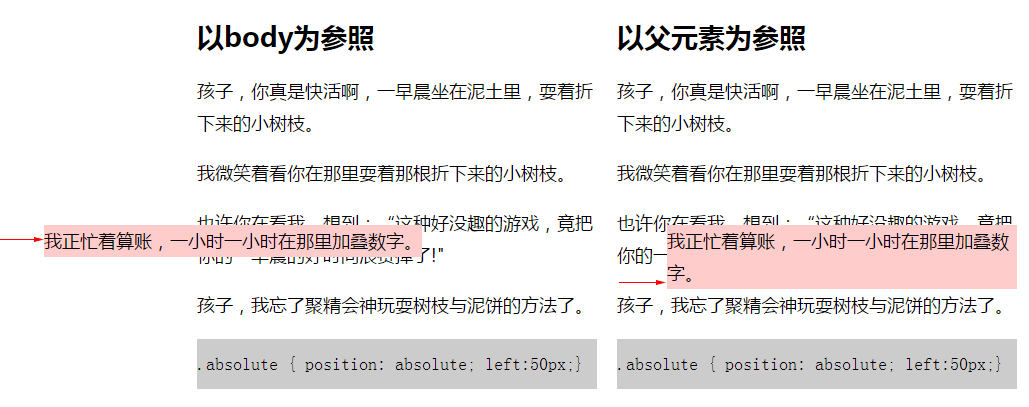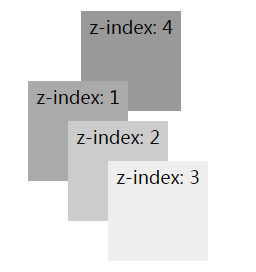CSS浮动及定位
信息流
浏览器在呈现信息时会按照元素的类型进行处理,它将块元素从上到下显示(块元素与块元素之间另起一行),将行内元素按语言方向水平显示(如汉字、英语是从左到右,维吾尔语、阿拉伯语等有些语言是从右到左),行内元素直到到达容器边缘时才换行显示,这种显示元素的方式叫做页面的正常流。
常见的大多数元素属于块元素,如 p、table、div、li、ul、ol、object、h1-h6 等等,行内元素有 a、span、img、b、strong 等等。需要注意的是,匿名内容(即没有使用元素标签标注的内容)也按行内元素处理。
display
元素如何显示,可以通过 display 属性进行指定。每一个元素都有一个默认的 display 属性,但这个属性值可以修改。块元素和行内元素可通过 display 属性改变它们的显示方式,比如在某些情景,编辑人员需要给行内元素添加高度,以改进元素的显示效果,行内元素是无法直接通过 width 属性指定宽度的,但可以通过 display 属性将其变为块元素,再为其添加高度。
display 有很多属性值,最常用的是 block、inline、inline-block 以及 none。其中 block 将元素按照块元素方式显示;inline 将元素按照行内元素显示;而 inline-block 模式将使元素像行内元素那样显示,但同时又具有 bolock 元素的特征,可以赋予宽度和高度等等;none 模式将元素整体隐藏起来,相当于该元素不存在一样,元素一旦声明其 display 的值为 none,包含在内部的内容及其后代元素都会隐藏,并且其内容和后代不能再通过 display 改变显示方式。
浮动
除了相对定位和绝对定位能控制元素在正常流的位置之外,CSS 还提供了浮动(float)机制来控制元素在正常流中的位置,在实际工作中,float 属性是主要的定位、排版手段。从页面栏目的划分到图片的定位,大都通过 float 属性实现。
浮动的值有 left、right 和 none,其中左浮动将会使得块元素浮动向所在父元素的左侧,其后续的内容将出现在该元素的右侧,并和该元素的顶端对齐。右浮动刚好相反,none 则没有浮动效果。
先看一段 HTML 代码:
<!DOCTYPE html>
<html>
<head>
<meta charset="utf-8" />
<title>浮动</title>
<style>
#head {
border:1px #CCC solid;
width:410px;
height:100px;
margin-bottom:10px;
}
#main {
border:1px #CCC solid;
width:400px;
height:200px;
margin-bottom:10px;
padding:5px;
}
#left {
border:1px #CCC solid;
width:198px;
height:198px;
}
#right {
border:1px #CCC solid;
width:193px;
height:198px;
margin-left:5px;
}
</style>
</head>
<body>
<div id="head">头部</div>
<div id="main">
<div id="left">左侧</div>
<div id="right">右侧</div>
</div>
</body>
</html>这段代码的显示效果如下:
下面,我们为 left 和 right 添加浮动属性。float 属性有三个值:none(不浮动)、left(左浮动)、right(右浮动),其中 none 是默认值。盒元素必须为其指定明确的宽度值,才能应用浮动属性。
#left {
border:1px #CCC solid;
width:198px;
height:98px;
float:left;
}
#right {
border:1px #CCC solid;
width:193px;
height:98px;
margin-left:5px;
float:left;
}显示效果如下:
我们看到 id 为 right 的 div 元素现在和 id 为 left 的 div 元素在同一水平位置上显示,并非另起一行。浮动的方向是针对使用了浮动元素的位置而言的,并不应用于其后的元素。另外一定要注意,如果一个元素没有宽度大小,则不能指定浮动效果。
常见的图文混排效果,就是通过浮动来实现。
<div class="item">
<div class="img_area">
<a target="_blank" href="http://zhibo.qq.com/mbask/1844/index.html">
<img src="http://t3.qlogo.cn/mbloghead/72f0353448bac74e1d86/50" alt="罗崇敏:安全不保 何谈教育" title="罗崇敏:安全不保 何谈教育">
</a>
</div>
<div class="text_area">
<h5>
罗崇敏,中共云南省委高校工委书记,云南省教育厅长
<a class="more" target="_blank" href="http://zhibo.qq.com/mbask/1844/index.html">[详细]</a>
</div>
<div class="item">
<div class="img_area">
<a target="_blank" href="http://zhibo.qq.com/mbask/1833/index.html">
<img src="http://t3.qlogo.cn/mbloghead/ca99366b03bb20d692bc/50" alt="王旭明:如何避免校车惨剧一再发生" title="王旭明:如何避免校车惨剧一再发生">
</a>
</div>
<div class="text_area">
<h5>
<a target="_blank" href="http://zhibo.qq.com/mbask/1833/index.html">王旭明:如何避免惨剧再发生</a>
</h5>
王旭明,教育部语文出版社社长,原教育部新闻发言人
<a class="more" target="_blank" href="http://zhibo.qq.com/mbask/1833/index.html">[详细]</a>
</div>在这个例子中,图片和文字分别作为内容放在 div 元素中,这两个 div 容器为“img_area”和“text_area”, “img_area”和“text_area”是 div 容器的类名称(使用了 class 属性),这两个 div 元素又是类名为 item 的容器的内容,类名为 item 的 div 元素可以重复使用,如上例中,就有两个类名为 item 的 div 元素。如果不使用浮动,文字没有办法完美环绕在图片周围,将图片放入类名为 img_area 的 div 元素中,并把文字放在类名为 text_area 的 div 元素中,使用如下样式,即可达到效果:
.img_area {
float: left;
padding: 3px 10px 0 0;
width: auto;
}
.text_area {
line-height: 20px;
}
.item {
padding: 0 5px 5px;
text-align: left;
}其中花括弧外面的“.img_area”为选择符,.img_area 表示该选择符为类选择符,对应 HTML 中 class 为 img_area 的元素,“float:left”表示选择符对应的元素将左浮动,“padding: 3px 10px 0 0;”语句声明选择符对应元素上右下左的内边距分别为 3 像素、10 像素、0 和 0,最后 width 表示该元素的宽度将根据所包含内容的大小计算而来。另外两个 CSS 规则用来设定文字区域的行间距和整体的内边距、对齐方式。
在这个例子中,我们看到了浮动的特点,首先,类名为 img_area 的 div 元素声明了左浮动的规则,这样,这个 div 元素就改变了它默认的块元素显示方式,而是尽可能得向父元素(类名为 item 的 div 元素)的左上角靠齐,并且,它右侧的空间将会被后续的元素所填充,因此,尽管类名为 text_area 的 div 元素没有声明浮动,但它还是占据了类名为 img_area 元素的右侧空间。这样,我们就达到了图文混编的效果。
清除浮动
从上面的例子中,我们清楚地看到,使用了浮动属性的元素将会影响到其后的内容。这种影响有时候是我们期望的,有时候是我们所不乐见的。如下图所示:
图中的 HTML 及 CSS 如下:
<!DOCTYPE html>
<html>
<head>
<meta http-equiv="Content-Type" content="text/html; charset=utf-8" />
<title>浮动清除实例</title>
<style type="text/css">
body {
font-size:14px;
text-align:center;
}
.item {
height:115px;
width:500px;
border:1px #ccc solid;
padding:10px;
margin:20px;
}
.float_area {
border:1px #ccc solid;
width:100px;
float:left;
margin:0 10px 10px 0;
}
.normal_area {
border:1px #ccc solid;
width:210px;
}
.float_area,.normal_area {
height:50px;
line-height:50px;
}
</style>
</head>
<body>
<div class="item">
<div class="float_area">左浮动模块</div>
<div class="normal_area">希望按正常流显示的模块</div>
</div>
</body>
</html>在上面的代码中,类名为 float_area 的 div 元素使用了左浮动,但是我们不希望类名为 normal_area 的 div 元素正常显示,也就是另起一行显示时,我们就必须使用 clear 属性来清除浮动,如下图所示。
clear 的值有 left、right、both 和 none,其中 left 表示清除左浮动,right 表示清除右浮动,both 表示清除左、右两侧的浮动影响,而 none 表示不清除浮动。
上图中的 HTML 和 CSS 如下:
<!DOCTYPE html>
<html>
<head>
<meta http-equiv="Content-Type" content="text/html; charset=utf-8" />
<title>浮动清除实例</title>
<style type="text/css">
body {
font-size:14px;
text-align:center;
}
.item {
height:115px;
width:500px;
border:1px #ccc solid;
padding:10px;
margin:20px;
}
.float_area {
border:1px #ccc solid;
width:100px;
float:left;
margin:0 10px 10px 0;
}
.normal_area {
border:1px #ccc solid;
width:210px;
clear:both;
}
.float_area,.normal_area {
height:50px;
line-height:50px;
}
</style>
</head>
<body>
<div class="item">
<div class="float_area">左浮动模块</div>
<div class="normal_area">希望按正常流显示的模块</div>
</div>
</body>
</html>在本例中,我们需要类名为 normal_area 的 div 元素不和左浮动模块并排显示,而是另起一行,因此,我们为其声明了“clear:both”的 CSS 规则,该规则表示将类名为 normal_area 的 div 元素不受之前左右浮动元素的影响,具体到上例中,“clear:both”完全可以用“clear:left”代替,显示效果是一致的。
使用codesandbox进行在线演示。
除了上述的方法外,我们还可以在需要清除浮动的地方插入空白 div,为其声明内嵌样式表,在样式表中声明 clear 属性即可。如下例所示:
<div class="item">
<div class="float_area">左浮动模块</div>
<div style=”clear:both;”></div>
<div class="normal_area">希望按正常流显示的模块</div>
</div>这种方法对于初学者容易理解和掌握,但内容为空的 div 元素,在语义上并不十分完美,实际工作中广泛采用的是名为“clearfix”的一种技巧:
.clearfix:before,.clearfix:after {
display: table;
content: " ";
}
.clearfix:after {
clear:both;
}这种 clearfix 方案,生成了两个伪元素,并将其 display 设置成 table。这将创建一个匿名的 table-cell 和一个新的块状区域,这意味着::before 伪元素阻止了顶部边缘塌陷。而:after 伪元素清除了浮动。其结果是,只需要在包含浮动元素的容器上添加 class=“clearfix”属性,没有必要专门添加 HTML 元素,减少清楚浮动所需的代码量,提高了工作效率。
在 CSS 中,和定位相关的常用属性有 position、top、right、bottom、left、z-index。通过这些属性,设计人员可以控制元素的精确定位。
position
position 属性用来设定对象的定位方式。它的值有:
- static 对象遵循常规流。
top,right,bottom,left等属性不会被应用,static是position属性的默认值。 - relative 对象遵循常规流,并且参照自身在常规流中的位置通过
top,right,bottom,left属性进行偏移时不影响常规流中的任何元素。 - absolute 对象脱离常规流,使用
top,right,bottom,left等属性进行绝对定位,盒子的偏移位置不影响常规流中的任何元素,其margin不与其他任何margin折叠。 - fixed 对象脱离常规流,使用
top,right,bottom,left等属性以窗口为参考点进行定位,当出现滚动条时,对象不会随着滚动。 - center 对象脱离常规流,使用
top,right,bottom,left等属性指定盒子的位置或尺寸大小。盒子在其包含容器垂直水平居中。盒子的偏移位置不影响常规流中的任何元素,其 margin 不与其他任何 margin 折叠。(CSS3 新增属性) - page 盒子的位置计算参照
absolute。盒子在分页媒体或者区域块内,盒子的包含块始终是初始包含块,否则取决于每个absolute模式。(CSS3 新增属性) - sticky 对象在常态时遵循常规流。它就像是
relative和fixed的合体,当在屏幕中时按常规流排版,当卷动到屏幕外时则表现如fixed。该属性的表现是现实中你见到的吸附效果。(CSS3 新增属性)
其中 relative 和 absolute 方式使用较多,它们的区别可从下面的例子中看出:
<!DOCTYPE HTML>
<html>
<head>
<meta http-equiv="Content-Type" content="text/html; charset=utf-8">
<title>相对定位与绝对定位</title>
<style type="text/css">
body {
width:960px;
margin: 0 auto;
font-family: 微软雅黑;
font-size: 18px;
line-height: 1.8em;
}
div {
width: 300px;
float: left;
}
.relative {
position: relative;
top:150px;
}
.absolute {
position: absolute;
top:150px;
}
.bg {
background-color: #fcc;
}
</style>
</head>
<body>
<div>
<h2>正常信息流</h2>
<p>孩子,你真是快活啊,一早晨坐在泥土里,耍着折下来的小树枝。</p>
<p>我微笑着看你在那里耍着那根折下来的小树枝。</p>
<p class="bg">我正忙着算账,一小时一小时在那里加叠数字。</p>
<p>也许你在看我,想到:“这种好没趣的游戏,竟把你的一早晨的好时间浪费掉了!"</p>
<p>孩子,我忘了聚精会神玩耍树枝与泥饼的方法了。</p>
</div>
<div>
<h2>相对定位</h2>
<p>孩子,你真是快活啊,一早晨坐在泥土里,耍着折下来的小树枝。</p>
<p>我微笑着看你在那里耍着那根折下来的小树枝。</p>
<p class="bg relative">我正忙着算账,一小时一小时在那里加叠数字。</p>
<p>也许你在看我,想到:“这种好没趣的游戏,竟把你的一早晨的好时间浪费掉了!"</p>
<p>孩子,我忘了聚精会神玩耍树枝与泥饼的方法了。</p>
<code>.relative { position: relative; top:150px;}</code>
</div>
<div>
<h2>绝对定位</h2>
<p>孩子,你真是快活啊,一早晨坐在泥土里,耍着折下来的小树枝。</p>
<p>我微笑着看你在那里耍着那根折下来的小树枝。</p>
<p class="bg absolute">我正忙着算账,一小时一小时在那里加叠数字。</p>
<p>也许你在看我,想到:“这种好没趣的游戏,竟把你的一早晨的好时间浪费掉了!"</p>
<p>孩子,我忘了聚精会神玩耍树枝与泥饼的方法了。</p>
<code>.absolute {
position: absolute;
top:150px;}
</code>
</div>
</body>
</html>上例的运行结果如下图所示:
需要说明的是,absolute 方式定位的坐标原点默认为 body 元素的坐标原点,在上例中,使用绝对定位的元素虽然包含在第三个 div 元素中,但计算它的位置时,还是从 body 元素的顶部开始。
如果想要使 absolute 相对于所在父元素定位,则需要使父元素的 position 取值 relative。如下例:
<!DOCTYPE HTML>
<html>
<head>
<meta charset="utf-8">
<title>绝对定位的参照系</title>
<style type="text/css">
body {
width: 960px;
margin: 0 auto;
font-family: 微软雅黑;
font-size: 18px;
line-height: 1.8em;
}
div {
width: 400px;
float: left;
margin: 0 20px 0 0
}
.absolute {
position: absolute;
left: 50px;
}
.bg {
background-color: #fcc;
}
code {
background-color: #ccc;
height: 50px;
line-height: 50px;
display: block;
}
</style>
</head>
<body>
<div>
<h2>以 body 为参照</h2>
<p>孩子,你真是快活啊,一早晨坐在泥土里,耍着折下来的小树枝。</p>
<p>我微笑着看你在那里耍着那根折下来的小树枝。</p>
<p class="bg absolute">我正忙着算账,一小时一小时在那里加叠数字。</p>
<p>也许你在看我,想到:“这种好没趣的游戏,竟把你的一早晨的好时间浪费掉了!"</p>
<p>孩子,我忘了聚精会神玩耍树枝与泥饼的方法了。</p>
<code>.absolute { position: absolute; left:50px;}
</code>
</div>
<div>
<div style="position:relative">
<h2>以父元素为参照</h2>
<p>孩子,你真是快活啊,一早晨坐在泥土里,耍着折下来的小树枝。</p>
<p>我微笑着看你在那里耍着那根折下来的小树枝。</p>
<p class="bg absolute">我正忙着算账,一小时一小时在那里加叠数字。</p>
<p>也许你在看我,想到:“这种好没趣的游戏,竟把你的一早晨的好时间浪费掉了!"</p>
<p>孩子,我忘了聚精会神玩耍树枝与泥饼的方法了。</p>
<code>.absolute { position: absolute; left:50px;}
</code>
</div>
</div>
</body>
</html>上例的运行结果见:
top、right、bottom、left
top、right、bottom、left 属性用来设置对象参照相对物顶边界向下、向左、向上、向右偏移的位置,这四个属性的值可以是正值,也可以是负值,可以是整数,也可以是百分比。必须定义 position 属性值为 relative 、absolute 、 fixed 、 center 、 page,此属性方可生效。
top:50%;
right:10px;
bottom:100px;
left:0;z-index
z-index 属性用来设置对象的层叠顺序。同一个层叠上下文中,层叠级别(即 z-index 属性值)大的显示在上面,反之显示在下面。该属性对定义了 position 为 relative 、 absolute 、 fixed 、 center 、 page 、 sticky 的元素有效,如果只设定 z-index 属性,但不使用 position 属性,则 z-index 属性无效。例如:
<!DOCTYPE HTML>
<html lang="zh">
<head>
<meta charset="utf-8">
<title>z-index 属性演示</title>
<style type="text/css">
body {
width: 960px;
margin: 0 auto;
font-family: 微软雅黑;
font-size: 18px;
line-height: 1.8em;
}
h1 {
color: green;
}
div {
width: 100px;
height: 100px;
text-align: center;
}
.index1 {
position: absolute;
left: 150px;
top: 150px;
background-color: #aaa;
}
.index2 {
background-color: #ccc;
position: absolute;
left: 190px;
top: 190px;
}
.index3 {
position: absolute;
left: 230px;
top: 230px;
z-index: 3;
background-color: #eee;
}
.index4 {
z-index: 4;
background-color: #999;
}
</style>
</head>
<body>
<h1>z-index 属性只对使用了 position 属性的元素有效</h1>
<div class="index4">z-index: 4</div>
<div class="index1">z-index: 1</div>
<div class="index2">z-index: 2</div>
<div class="index3">z-index: 3</div>
</body>
</html>上例中虽然为 div.index4 设定了 z-index 的值,但从运行效果(如下图所示)来看,这个 z-index 值显然没有起作用。